A Slido segítségével könnyen hozzáadhat szavazásokat és kérdéseket a PowerPoint diákhoz . Így használhatja a Slidót szavazások és kérdések létrehozására a PowerPointban .

Kérdések és válaszok létrehozása és szavazás a PowerPointban nem nehéz
Mi az a Slido?
A Slido lehetővé teszi szavazások, kérdések és interaktív elemek létrehozását prezentációihoz. Mindössze annyit kell tennie, hogy felkeresi a Slido.com oldalt, és beírja a választott kódot.
Nem kell fájlokat telepítenie vagy letöltenie. A szavazásban való részvétel olyan egyszerű, mint egy webböngésző megnyitása telefonon, táblagépen vagy más eszközön.
Az előadást úgy kezdheti, hogy feltesz egy feleletválasztós kérdést a hallgatóságnak. Felkelti a figyelmüket, segítve őket a kezdetektől a prezentációra összpontosítani. A Slido erre a célra való használata:
1. Nyissa meg a Slido.com webhelyet.
2. Hozzon létre egy szavazást vagy kérdést a Slido-n egy új esemény létrehozásával.
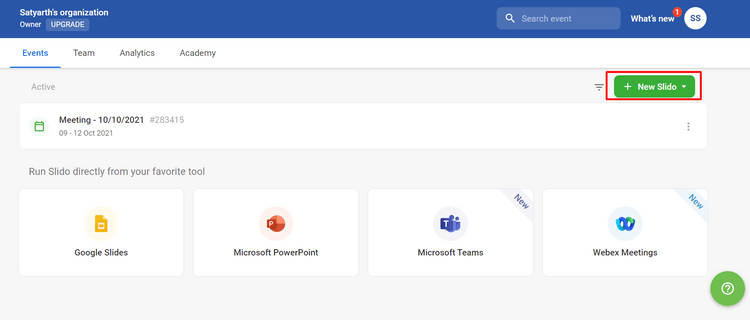
3. Adjon hozzá egy olyan eseményt, amely kódot is tartalmaz, amelyet megoszthat a közönségével.
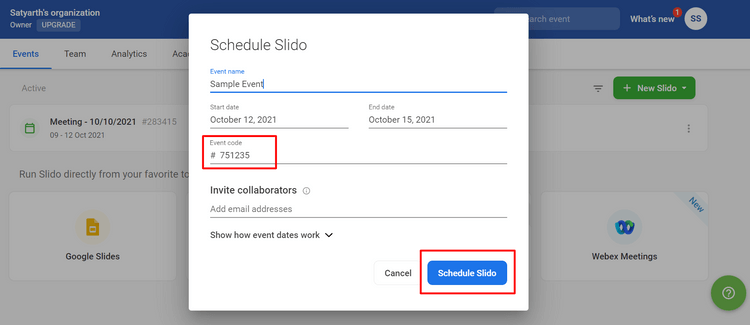
4. Az adatok megadása után nyomja meg a Schedule Slido gombot . Az esemény létrehozása után automatikusan a következő lépésekhez vezetjük.
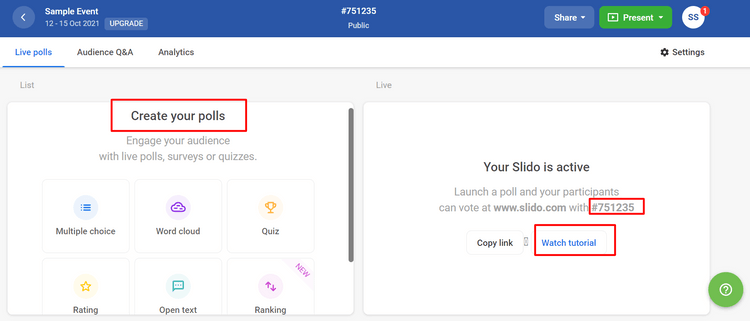
5. A szavazás eredményeinek megtekintéséhez nyomja meg a Lejátszás gombot .
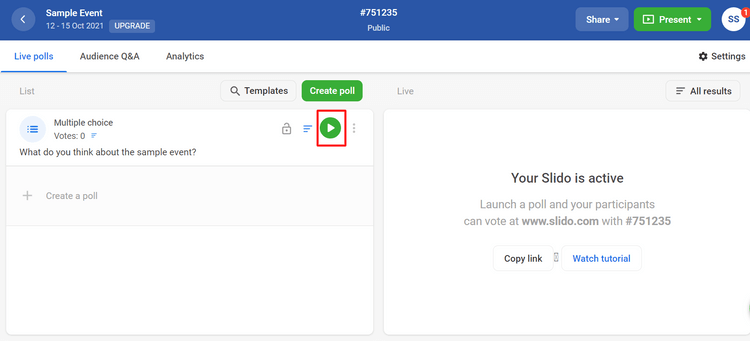
6. Jelen módban a közönségével megosztott tartalom kék képernyőn jelenik meg. A bal oldalon személyes megjelenést adhat. Az oldalon található szöveg tájékoztatja az embereket, hogyan vehetnek részt a szavazásban, és van egy QR-kód is, amelyet közvetlenül a telefonjukon beolvashatnak.
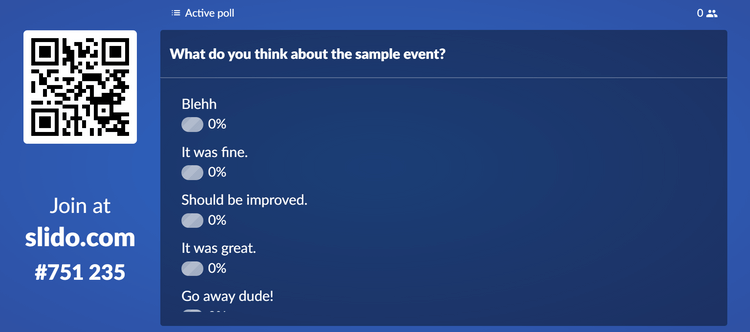
A Slido emellett automatikusan, valós időben frissíti az adatokat. Ezért a százalékos sávokon keresztül látni fogja a szavazatok időbeli változását.
A Slido integrálása a PowerPointba
A prezentációból a Slido összes eszközéhez és funkciójához hozzáférhet a PowerPoint bővítmény segítségével.
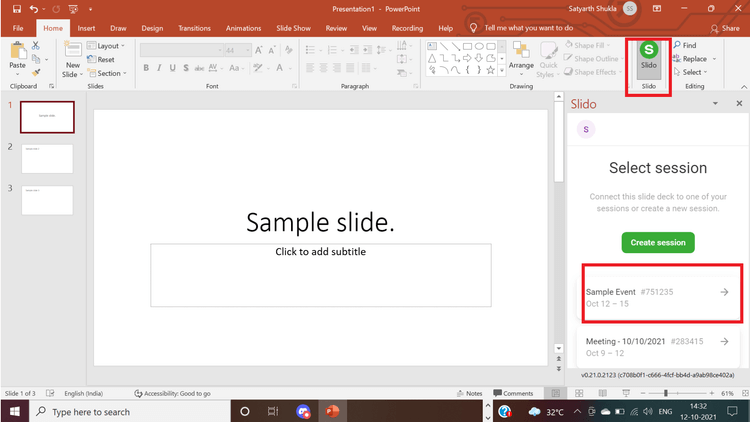
Letöltheti az elkészített prezentációt, és hozzáadhat szavazásokat, kérdéseket, sőt kérdéseket és válaszokat is a Slido és a PowerPoint felületeken. Ez azt jelenti, hogy nem kell váltania a bemutató és a böngésző lap között. A Slido integrálása a PowerPointba:
1. Töltse le a Slido PowerPoint bővítményt a következő címről: https://www.sli.do/powerpoint-polling.
2. A bővítmény telepítése után kattintson a Csúsztatás gombra a PowerPointban.
3. Jelentkezzen be Slido-fiókjába.
4. Minden esemény megjelenik az oldalsávon. Újakat is létrehozhat.
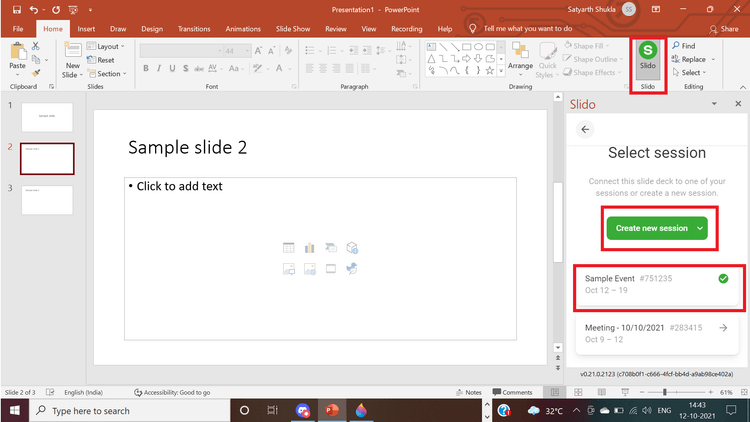
5. Válasszon ki egy meglévő szavazást, vagy hozzon létre egy újat.
6. Kattintson a szavazásra a hozzáadáshoz.
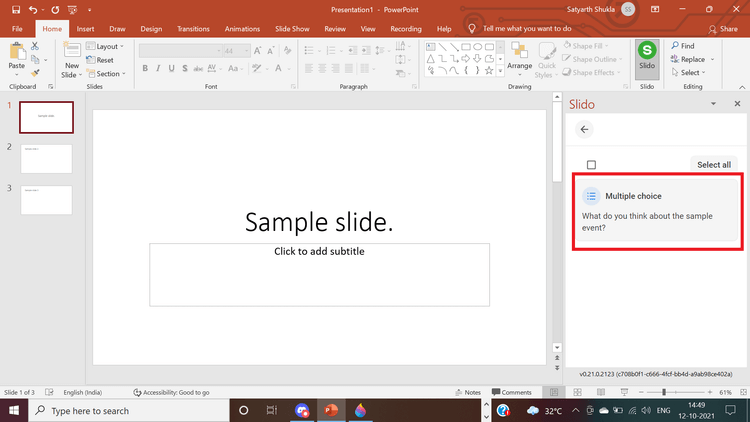
7. A szavazás közvetlenül a kiválasztott dia után kerül hozzáadásra.
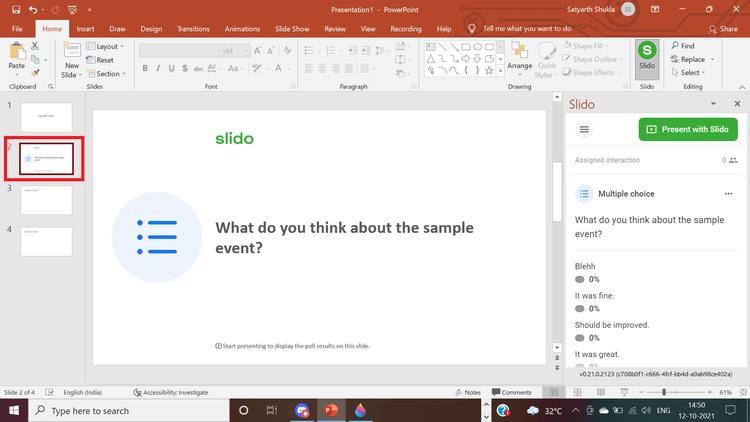
Amint a következő diára lép, mindenki számára megnyílik a szavazás. Nem kell másik képernyőt beállítania, ha webináriumon keresztül tart prezentációt. Nem kell elrejteni a többi fület vagy ablakot. Ezt a kérdést közvetlenül felteheti. Mindenki részt vesz és válaszol.
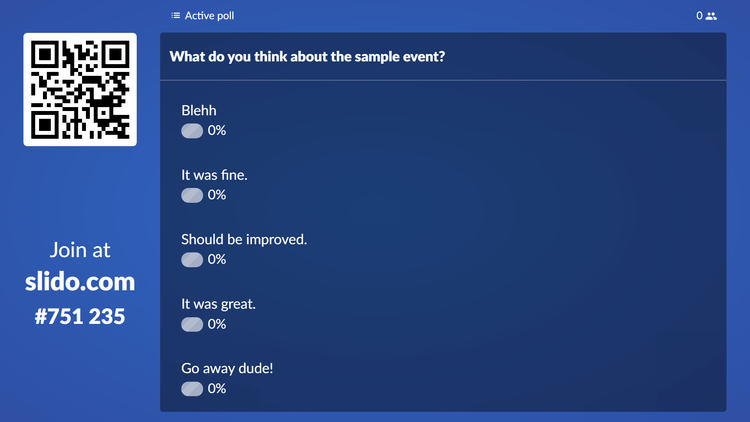
Kiválaszthatja, hogy mikor és hogyan jelenjenek meg az eredmények. Például válassza az eredmények azonnali megjelenítése lehetőséget . Amint rákattint a Hozzáadás a prezentációhoz elemre , megjelenik egy kérdés a bal oldalon.
A bemutató ablakban a kiválasztott dia megjelenítése után azonnal továbbléphet erre a kérdésre. A dia automatikusan megnyílik, hogy a néző lássa. Bárki válaszolhat, aki részt vesz a szavazásban.
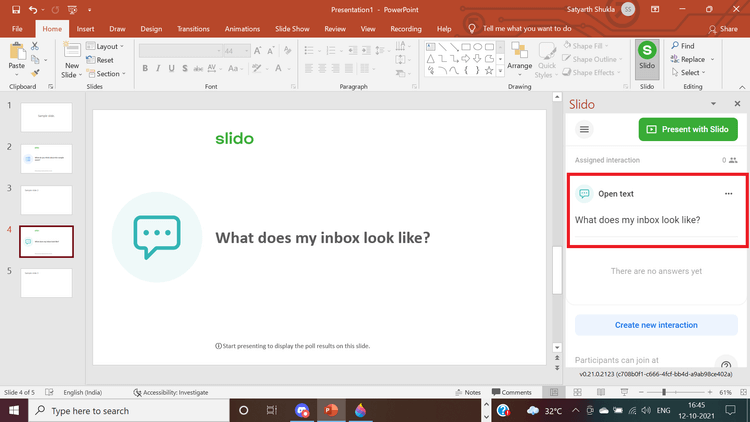
Adjon hozzá kérdéseket és válaszokat a PowerPoint diákhoz a Slido segítségével
A diák közé beilleszthet egy kérdezz-felelek diát, így válaszolhat a kérdésekre, mielőtt továbblépne a következő témára. Csak válassza ki a Közönség kérdéseit az interaktív oldalsávon.
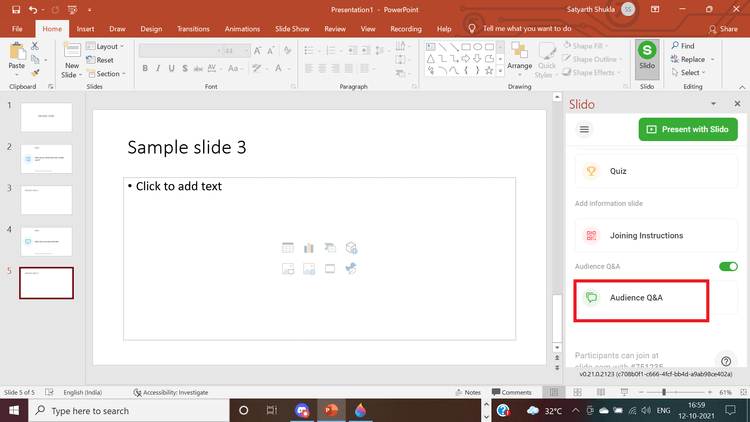
A fentiekben bemutatjuk, hogyan adhat hozzá szavazatokat, kérdéseket és válaszokat a PowerPoint diákhoz a Slido segítségével . Reméljük, hogy a cikk hasznos az Ön számára.
![Hogyan lehet élő közvetítést menteni a Twitch-en? [KIFEJEZETT] Hogyan lehet élő közvetítést menteni a Twitch-en? [KIFEJEZETT]](https://img2.luckytemplates.com/resources1/c42/image-1230-1001202641171.png)

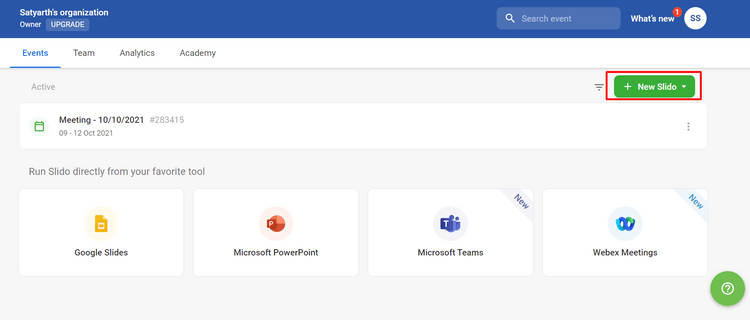
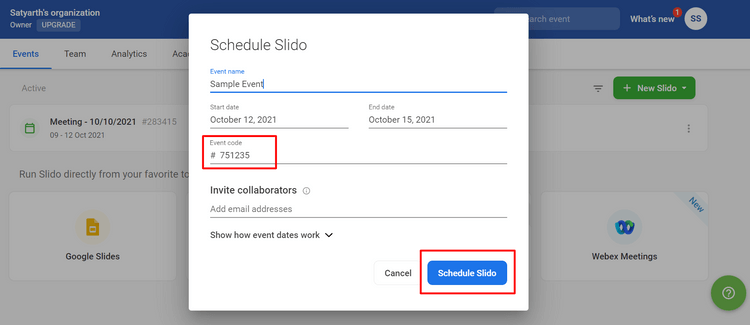
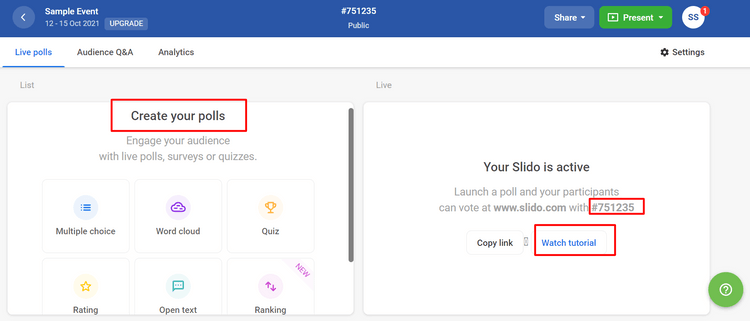
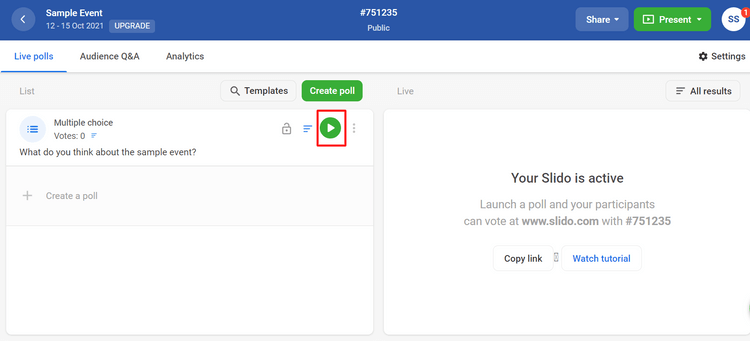
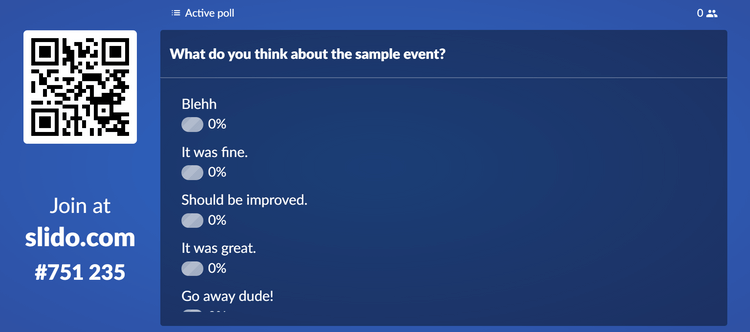
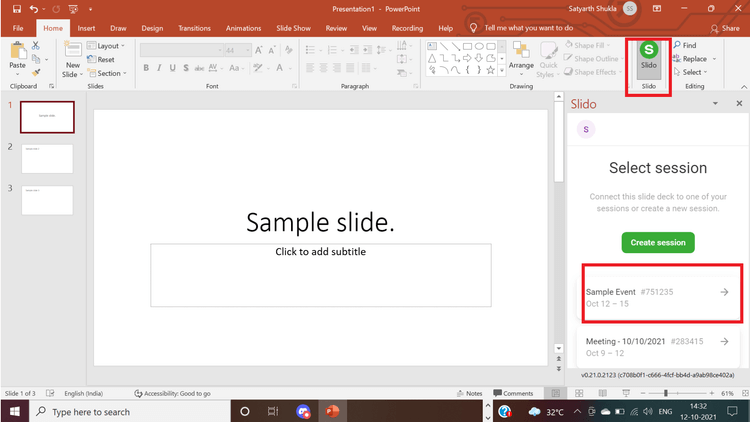
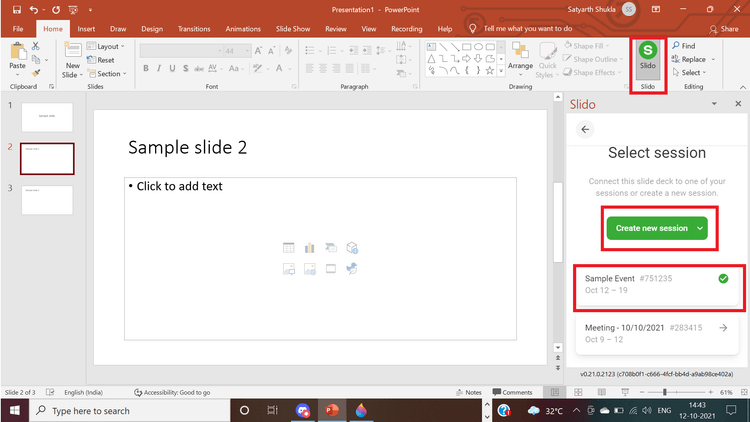
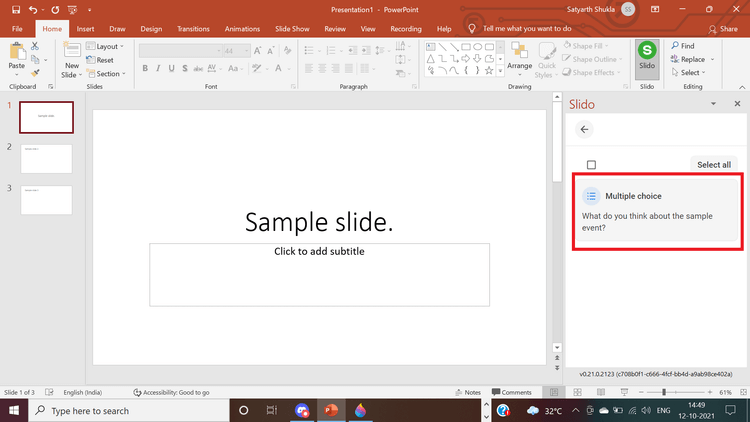
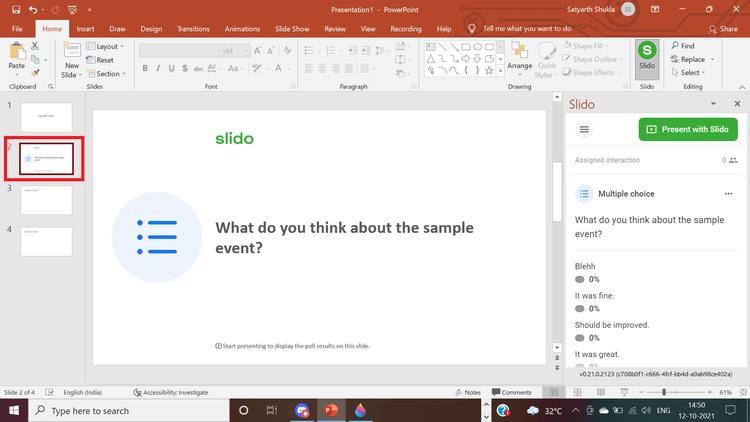
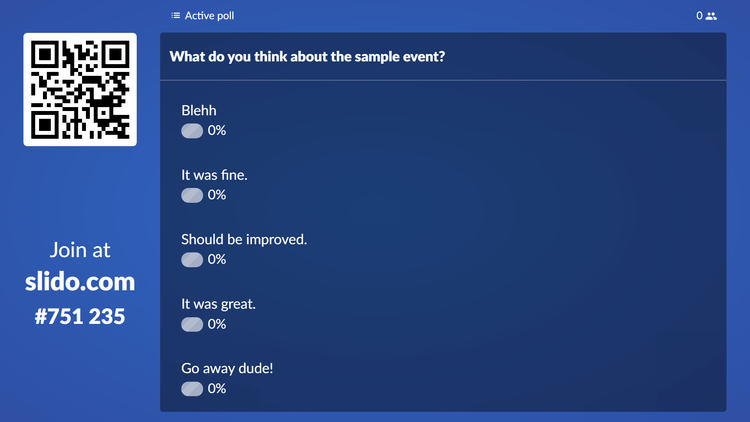
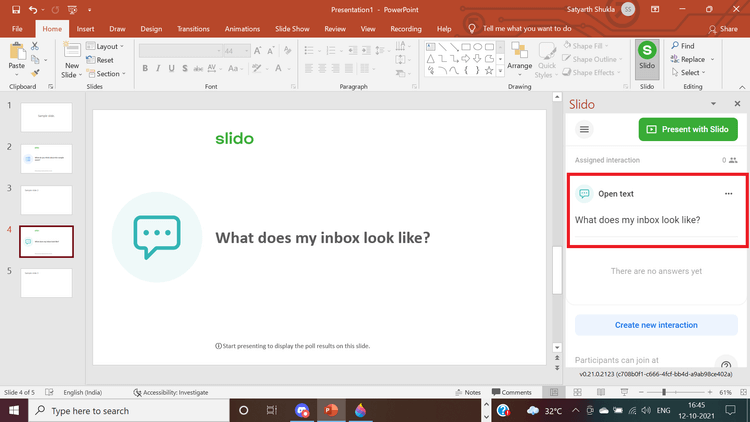
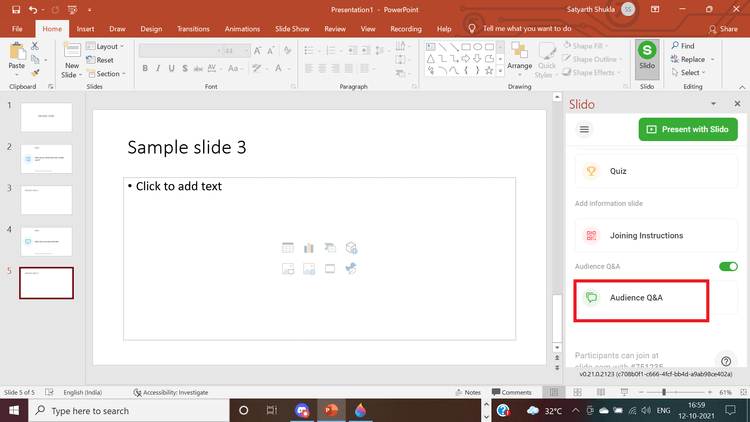


![[JAVÍTOTT] „A Windows előkészítése, ne kapcsolja ki a számítógépet” a Windows 10 rendszerben [JAVÍTOTT] „A Windows előkészítése, ne kapcsolja ki a számítógépet” a Windows 10 rendszerben](https://img2.luckytemplates.com/resources1/images2/image-6081-0408150858027.png)

![Rocket League Runtime Error javítása [lépésről lépésre] Rocket League Runtime Error javítása [lépésről lépésre]](https://img2.luckytemplates.com/resources1/images2/image-1783-0408150614929.png)



